El tercer item de la barra de tareas en la consola móvil Aranda ASMS correspondé a Mis tareas, el cual permite consultar y gestionar las tareas asignadas al especialista en sesión.
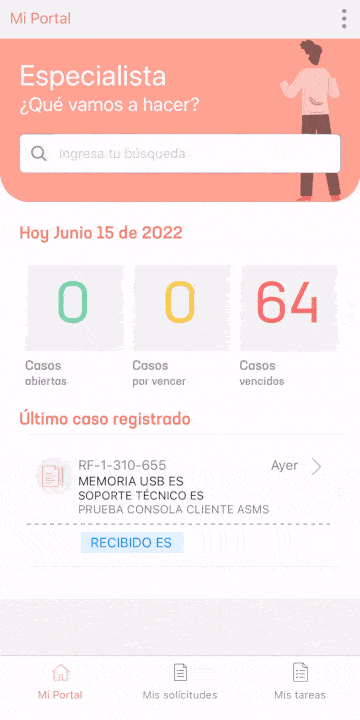
1. En la consola móvil de ASMS, en la barra de tareas de Mi Portal, seleccione la opción Mis tareas. Esta opción muestra las tareas creadas en un listado y permite acceder a su detalle.
Otras vistas
Cuando la búsqueda de las tareas no arroja resultados se muestra una marca de agua:

2. Después de seleccionar una de las tareas de la aplicación, el usuario podrá visualizar el detalle de la tarea:
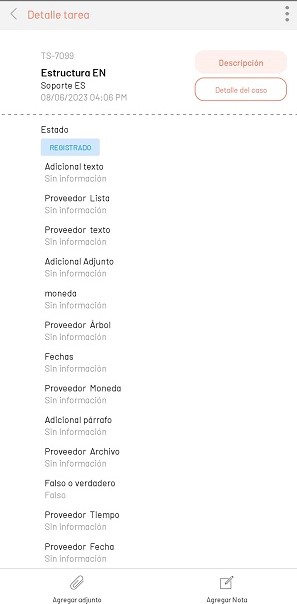
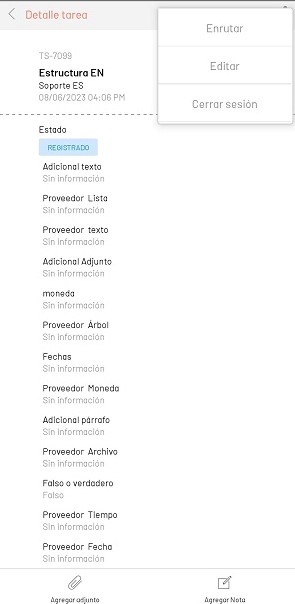
La pantalla detalle tarea presenta las siguientes secciones:
| Opciones | Descripción |
|---|---|
| 1. Menú flotante | Esta sección despliega un menú flotante donde se podrán visualizar opciones como Editar las tareas asignadas al especialista y cerrar sesión que permite terminar la sección actual. |
| 2. Información General tarea | En esta sección se visualizan las generalidades de la tarea; número de la tarea, estado de la tarea, fecha de creación, etc. Además, es posible acceder a la siguiente opcion: - Boton ver Descripción: Esta opción permite redireccionar a otra vista donde se podrá visualizar la descripción completa de la tarea. |
| 3. Sección de campos adicionales | En esta sección se muestra la información suministrada para los campos adicionales o la leyenda de Sin información por defecto. |
| 3. Sección Histórico | Muestra el histórico de cambios efectuados en la tarea: cambios de estado. |
3. En el menú flotante del detalle de la tarea, se despliega la opción Editar. Una vez seleccionada esta opción se habilita la ventana Editar tarea, donde el especialista define el cambio de estado y el resultado obtenido para el cambio de estado.
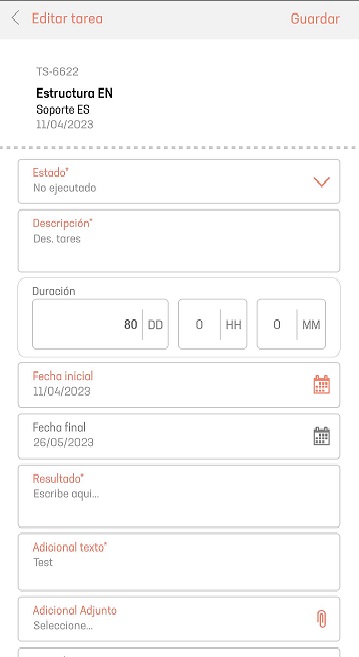
⚐ Nota: Ahora será posible editar los campos duración de las tareas que se encuentren en estado inicial.
La pantalla de editar tarea presenta las siguientes secciones:
| Opciones | Descripción |
|---|---|
| 1. Cambio de estado | Combo de selección donde se elige el estado al que va a pasar la tarea asignada al especialista, dependiendo de la selección del estado la interfaz cambia, si el estado es intermedio, pedirá el campo Descripción, si el estado finaliza la tarea, pedirá el campo Solución. |
4. Al finalizar la edición de la tarea seleccione el botón Guardar.

